Kaip priversti „iCal“ atrodyti taip, kaip atrodė prieš Liūtą
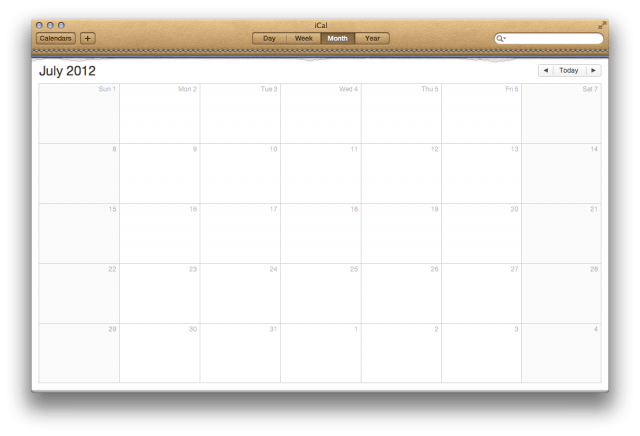
„OS X Lion“ sistemoje „Apple“ perdarė „iCal“ su nauja dirbtinės odos išvaizda, primenančia fizinį kalendoriaus įrišimą. Šis dizaino pasirinkimas vadinamas „skeuomorfinis“, Nes tai buvo„ sąmoningai panaudota tam, kad nauja išvaizda būtų patogiai sena ir pažįstama “. Liūtai „iCal“ versija įgauna seną fizinio kalendoriaus išvaizdą ir pojūtį bei virtualius prievadus taikymas.
Nors kai kuriems gali patikti nauja „iCal“ išvaizda „Lion“, daugelis pateikė skundų. Jei norite, kad „iCal“ atrodytų taip, kaip atrodė „Snow Leopard“, turime tik gudrybę grąžinti „iCal“ į savo vienspalvę šlovę.
Prieš pradedant, labai svarbu sukurti atsarginę „iCal“ atsarginę kopiją, jei kas nors nepavyks. Jei laikysitės instrukcijų, viskas turėtų veikti gerai, tačiau visada svarbu imtis atsargumo priemonių.

Norėdami sukurti atsarginę „iCal“ atsarginę kopiją „Lion“ būsenoje, sukurkite naują aplanką darbalaukyje ir eikite į aplanką „Applications“ ir raskite „iCal“ piktogramą. Nukopijuokite „iCal“ iš aplanko „Programos“ į naują aplanką, kurį ką tik sukūrėte pasirinkdami „iCal“ piktogramą ir paspausdami „Command+C“, kad nukopijuotumėte. Tada pasirinkite naują aplanką ir paspauskite „Command+V“, kad įklijuotumėte ir nukopijuotumėte visą „iCal“ turinį. „Finder“ nukopijuos „iCal“.
Kai tai padarysite, būtinai išjunkite „iCal“ savo „Mac“. Prieš bandant pakeisti programos turinio failus, labai svarbu sukurti atsarginę kopiją ir uždaryti „iCal“.
Kaip susigrąžinti seną „iCal“:
1 žingsnis: Programų aplanke pasirinkite „iCal“ piktogramą ir dešiniuoju pelės mygtuku spustelėkite. Tada spustelėkite „Rodyti pakuotės turinį“.

2 žingsnis: Atidarykite aplanką „Turinys“, tada - aplanką „Ištekliai“.
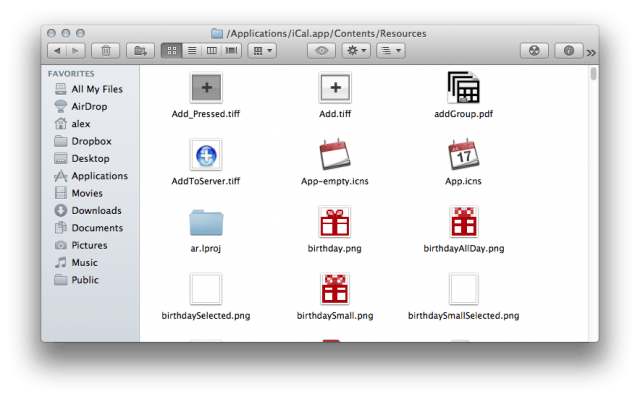
3 žingsnis: parsisiųsti šį ZIP failą pakeisti „iCal“ odos temą vientisa pilka juostele. Šie failai pateikiami mandagiai Paprasta ir naudinga.
4 žingsnis: Vilkite turinį ical_lion_silver aplanką į „iCal“ išteklių aplanką. Tai galite lengvai padaryti paspausdami „Command+A“, kad pasirinktumėte visus failus, kuriuos norite perkelti.
5 žingsnis: „Finder“ paklaus, ar norite „Išsaugoti abu failus“, „Sustabdyti“ ar „Pakeisti“. Pasirinkite žymimąjį laukelį „Taikyti visiems“ ir paspauskite „Pakeisti“.
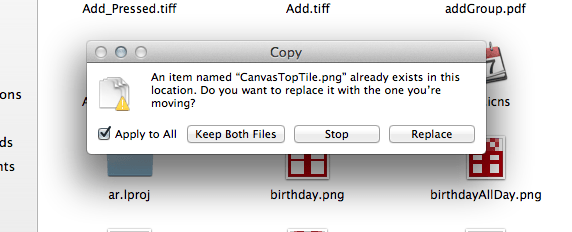
6 žingsnis: Tada turėsite patvirtinti šį veiksmą „Finder“ naudodami administratoriaus slaptažodį.

7 žingsnis: Uždarykite visus „Finder“ langus ir atidarykite „iCal“. Odos tema turėtų būti pašalinta ir pakeista monochromatine „Snow Leopard“ išvaizda.

Viskas! Nebereikia odos „iCal on Lion“!

